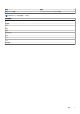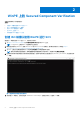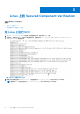Setup Guide
Table Of Contents
图 2: 确认已成功创建 ISO 映像
6. 使用此 ISO 映像在服务器中引导 SCV 环境。
将 SCV 添加到自定义 ISO 映像
要将 SCV 添加到您的自定义 ISO 映像,请执行以下操作:
1. 从 https://www.dell.com/support 的系统驱动程序和下载页面下载 iDRAC 工具。
注: SCV 在 iDRAC 工具版本 9.5.1 或更高版本上受支持。
2. 确保已在系统中为 WinPE 10.x 安装 Windows ADK 和 Windows PE ADK 加载项。要下载并安装文件,请转至 https://
docs.microsoft.com/en-us/windows-hardware/get-started/adk-install。
3. 为 iDRAC 工具运行自解压缩程序文件,然后单击解压缩将文件解压缩到默认位置。
注: 要将文件提取到指定的位置,请单击浏览并选择需要提取文件的文件夹,然后依次单击确定和解压缩。
4. 将以下文件夹复制到自定义 ISO 映像中的相应文件夹路径:
a. scv 至 X:\Dell
b. Toolkit\Python27, Toolkit\TPM, Toolkit\OpenSSL 至 X:\Dell\scv
c. Toolkit\DLLs 至 X:\windows\system32
5. 复制文件后,使用命令 set PATH=%PATH%;X:\Dell\scv;X:\Dell\scv\Python27;X:\Dell\scv\openssl;X:\Dell
\scv\tpm; 设置文件夹的路径
6. SCV 现在可用于运行验证。
将 RACADM 添加到 ISO 映像
要将 RACADM 文件复制到 ISO 映像,请执行以下操作:
1. 从 https://www.dell.com/support 的系统驱动程序和下载页面下载 iDRAC 工具。
注: SCV 在 iDRAC 工具版本 9.5.1 或更高版本上受支持。
2. 为 iDRAC 工具运行自解压缩程序文件,然后单击解压缩将文件解压缩到默认位置。
注: 要将文件提取到指定的位置,请单击浏览并选择需要提取文件的文件夹,然后依次单击确定和解压缩。
3. 将 Racadm 文件夹复制到目录 X:\Dell 中,然后使用命令 set PATH=%PATH%;X:\Dell\Racadm 设置文件夹的路径。
在 WinPE 上运行 SCV
1. 登录到要运行 SCV 应用程序的系统中的 iDRAC。
WinPE 上的 Secured Component Verification 7